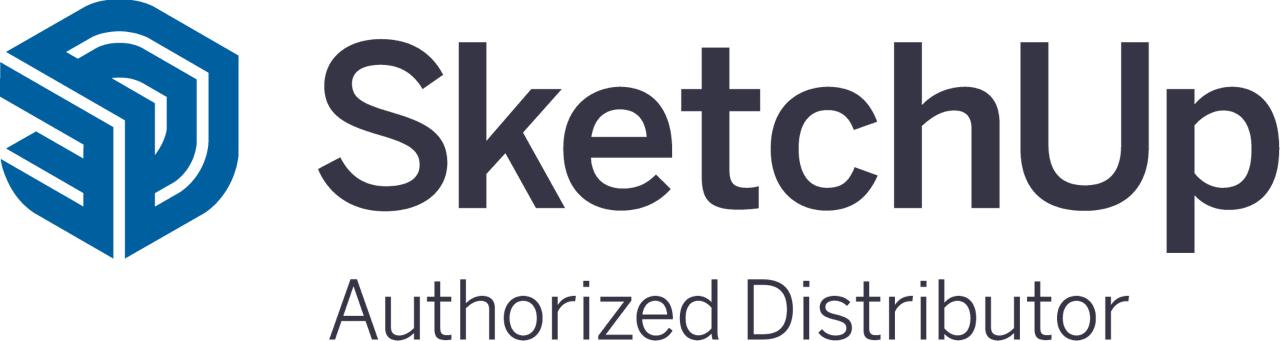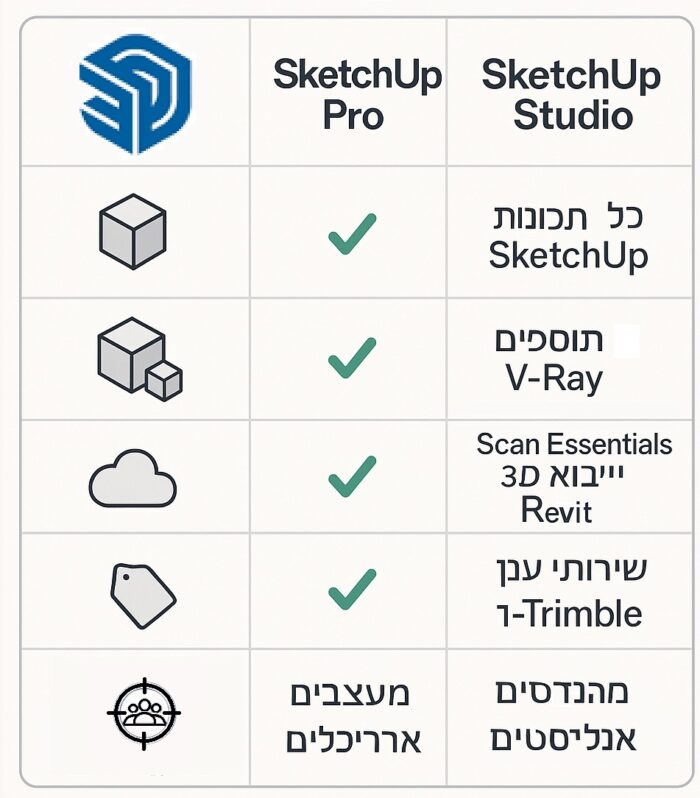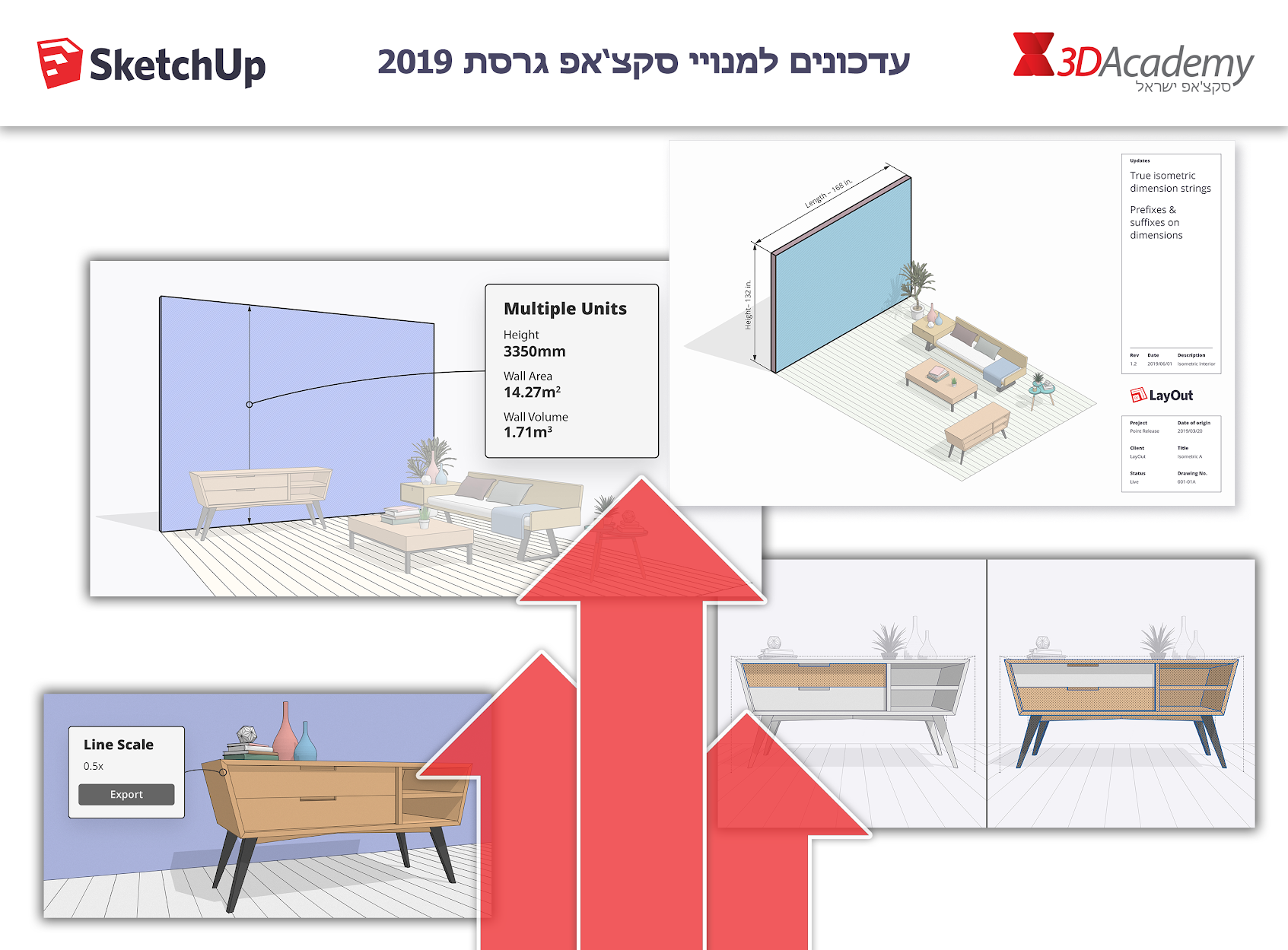
אנו שמחים לשתף כמה מהתכונות והשיפורים שנעשו בעדכון המוצר האחרון ל- SketchUp Pro 2019 ו-2019 LayOut.
מהדורה זו הפכה את השימוש ב-SketchUp לאינטואיטיבית ומהנה עוד יותר לשימוש, תוך התמקדות בייצוא תמונות, שימושיות והתמשקות חלקה עם תוכנת LayOut.
חדש בסקצ'אפ – SketchUp
שיפורי פלט מקצועיים
ייצוא תמונות
נוספו אפשרויות בייצוא גרפיקה של תמונות. כעת תוכל לשלוט בעובי הקוים של התמונות באמצעות הזנת ערכים לתיבה הרלוונטית. לפני שינוי זה, עובי הקווים הוצג בעובי הזהה לעובי המוצג במסך – מה שהיה גורם, לעיתים, לקווים להיראות עבים או דקים מדי. כעת, אפשר לשלוט בכך ולהגדיר לעובי הרצוי.
כוונו את התצוגה לזווית המתאימה, הקישו File > Export > 2D Graphic, ובחרו את הפורמט המתאים לכם. כעת הקישו על הכפתור "Options" והגדירו את עובי הקווים הרצוי, תחת תיבת "Line Scale Multiplier".
שינוי נוסף מתייחס לשקיפות – מעתה תמונות png מיוצאות עם אפשרות להגדרת שקיפות, Transparent Background.
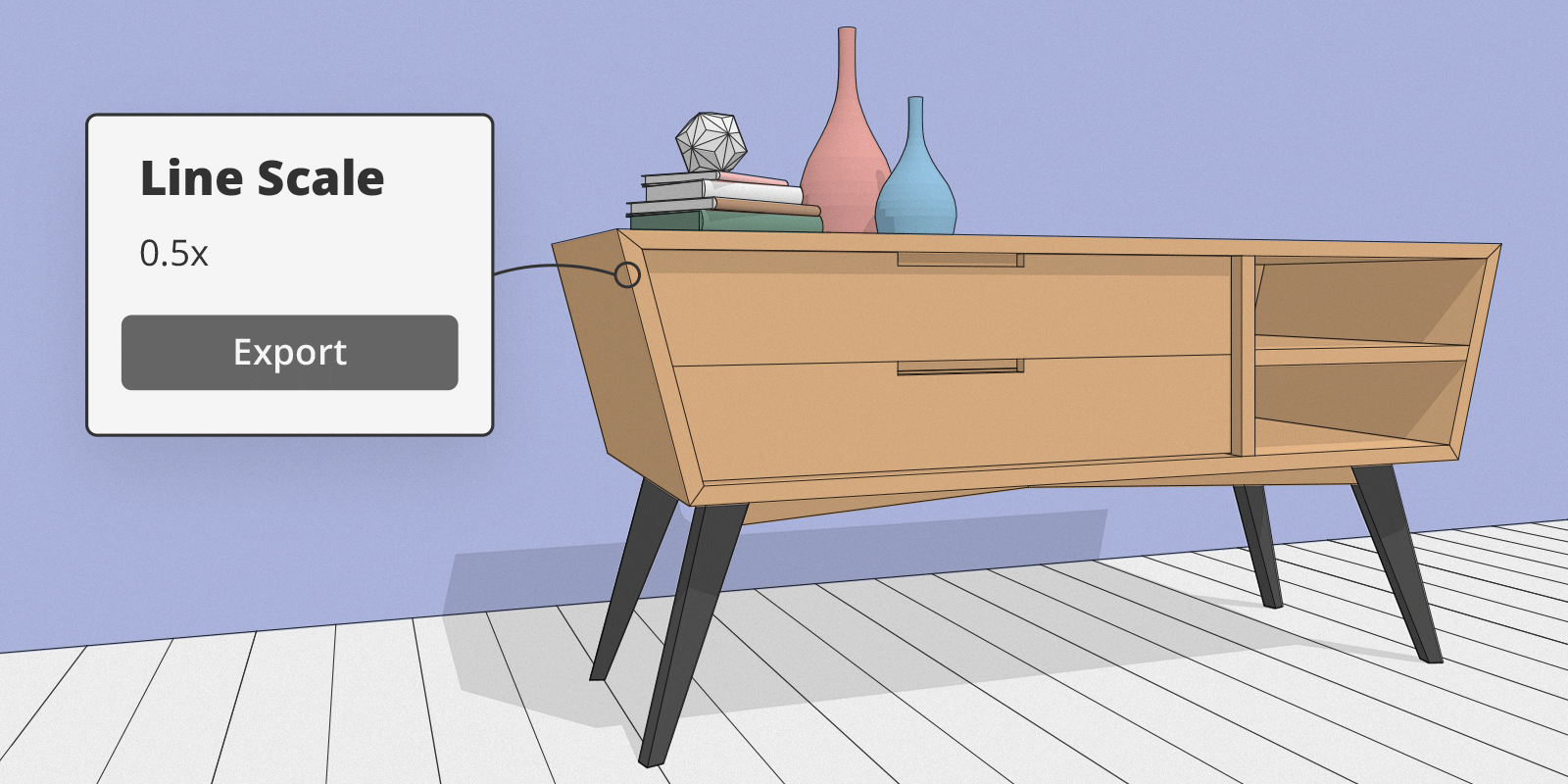
התאמת יחידות משתנות למדידות שונות
מעתה, ניתן להציג מידות שטח, מרחק ונפח ביחידות מידה שונות (לדוגמא: מרחק במ"מ, שטח במטרים, ונפח בס"מ). בנוסף, בשימוש בכלי המדידה, Tape Measure, יחידות המידה הללו יוצגו על-פי ההגדרות שנקבעות בתבנית.
ניתן להגדיר זאת תחת התפריט Window > Model Info, עם בחירה בקטגוריה Units.
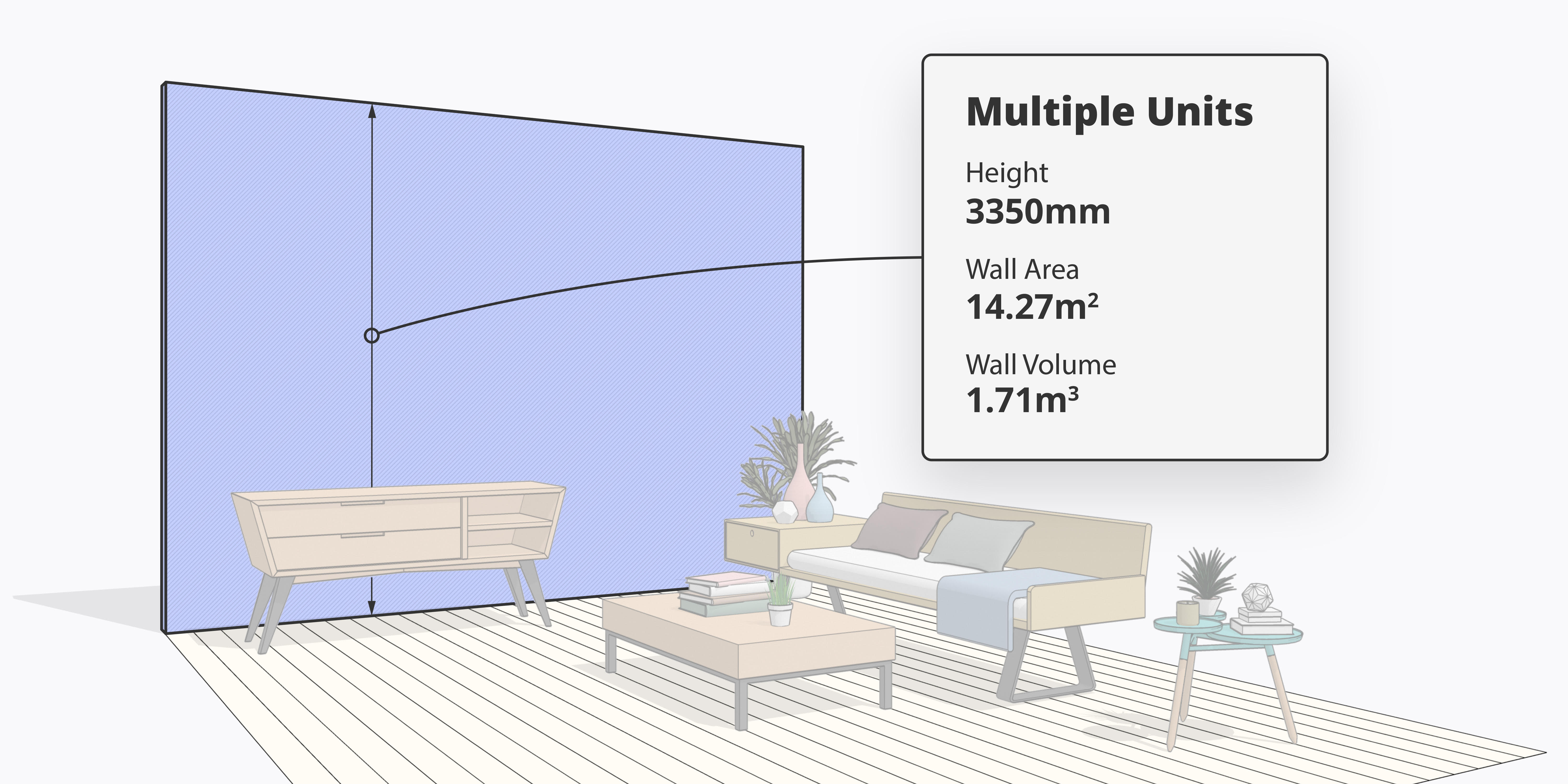
שיפורים בזרימת תהליך העבודה
בחירה בהיפוך
שיפור קטן אשר עוזר לתהליך העבודה. תכונה חדשה זו תאפשר לכם לבחור את מה שלא סומן. זה מקל בכך שאפשר לבחור את גאומטרית המודל ואז דרך פעולת ההיפוך, לסמן את כל הרכיבים – בעצם את כל מה שלא נבחר. קיצור המקשים עבור פעולה זו יהיה: CTRL+SHIFT+I, עבור משתמשי Windows או CMD+SHIFT+I עבור משתמשי Mac.
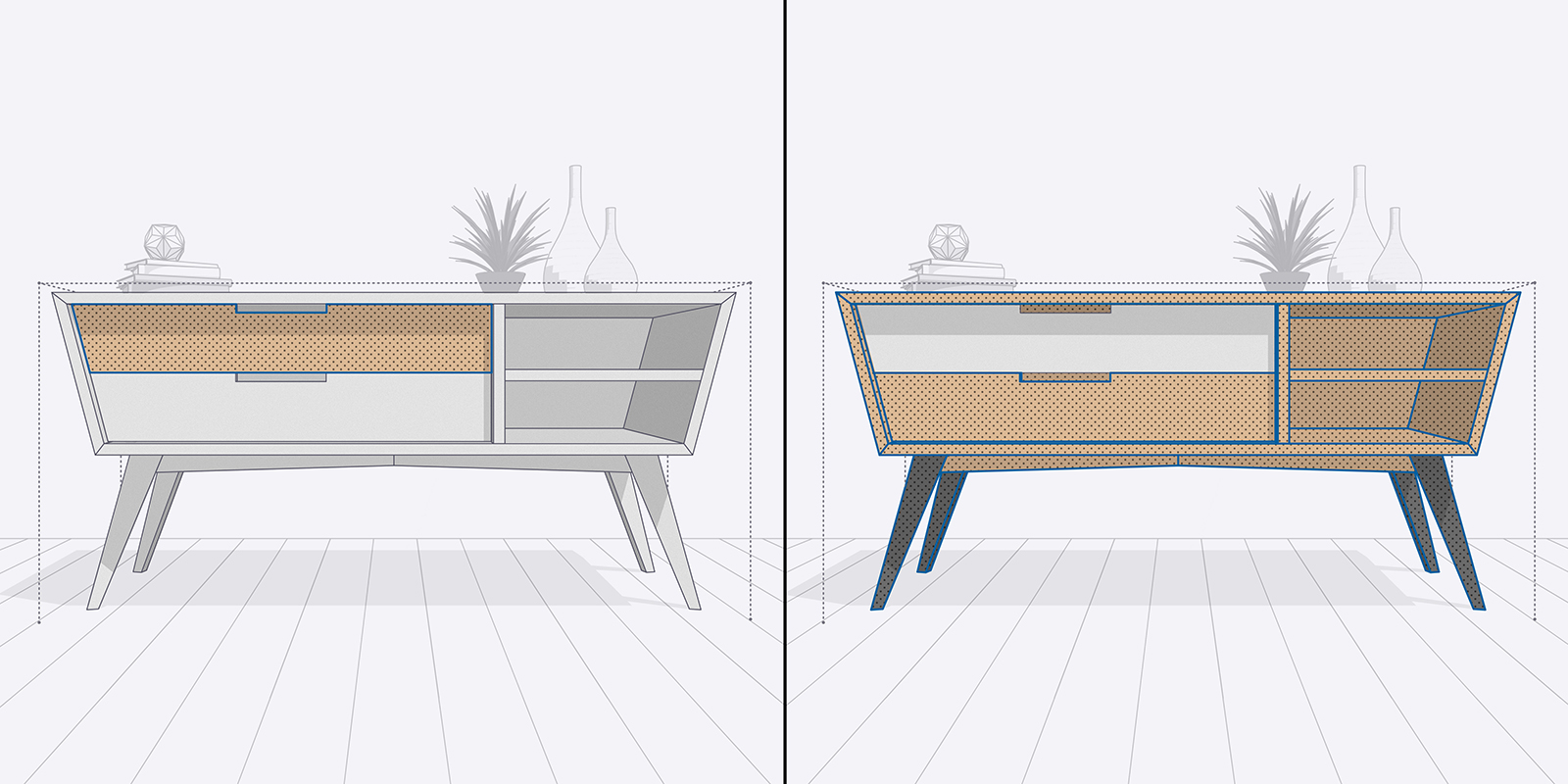
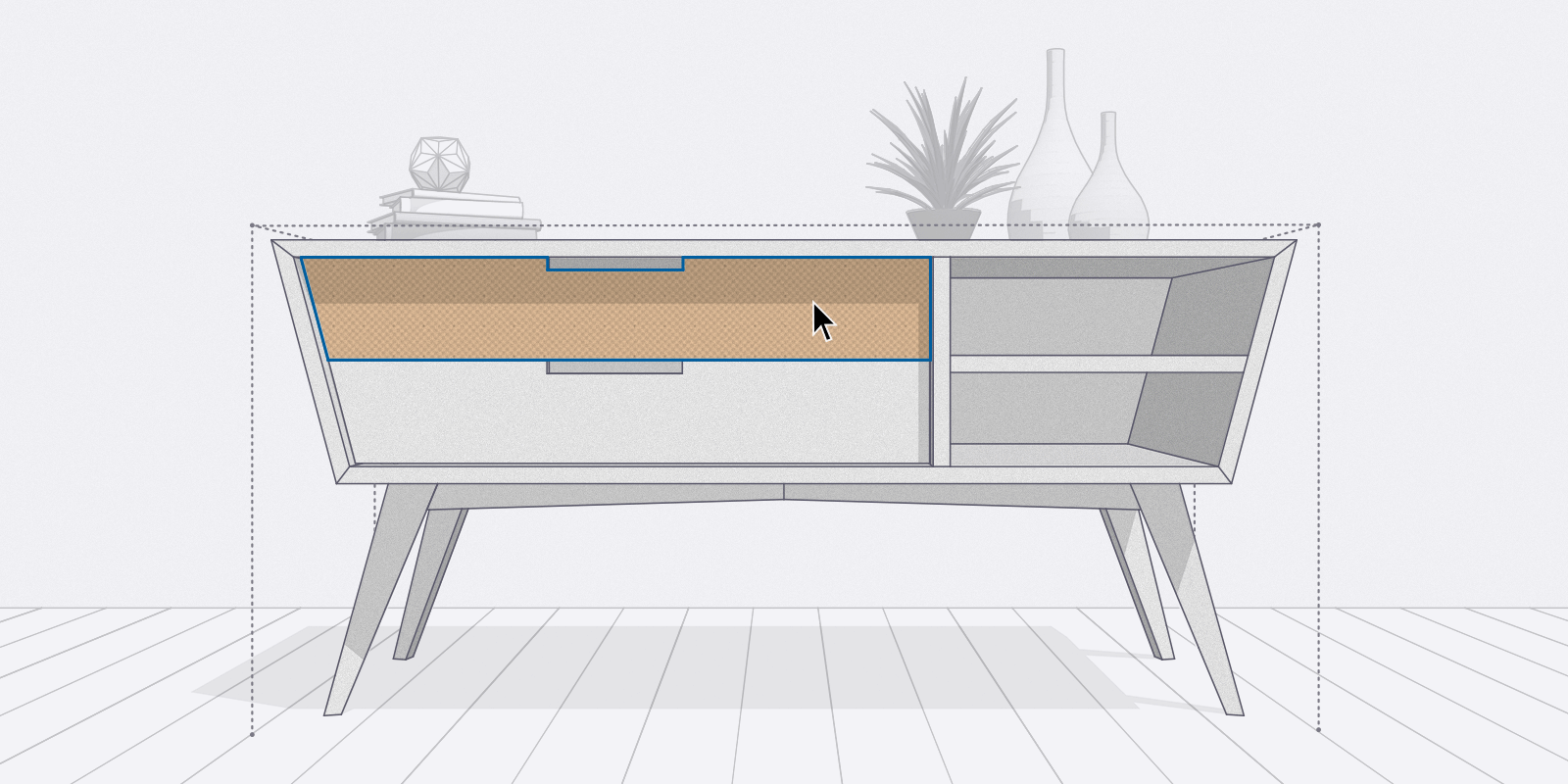
יבוא קבצים
נגמרו הימים של בחירת פורמט קובץ לייבוא, מתוך רשימה ארוכה. בחלון הייבוא התווספה אופציה לראות את כל הקבצים הנתמכים לייבוא. אפשרות זו נקראת "All Supported Types". תוכלו לגרור ולהשליך את הקבצים לתוך החלון של סקצ'אפ.
בנוסף, ייבוא של קבצי DWG ו- DXF מגיעים כעת עם פחות קווים כפולים ומבולגנים.
כלי המחיקה
כדי להפוך את זרימת העבודה המפורטת לחלקה יותר, נוספו מקשי alt ו- cmd כמקשי שינוי, כדי להסיר את הבחירה מקווים שנבחרו בטעות במהלך המידול. 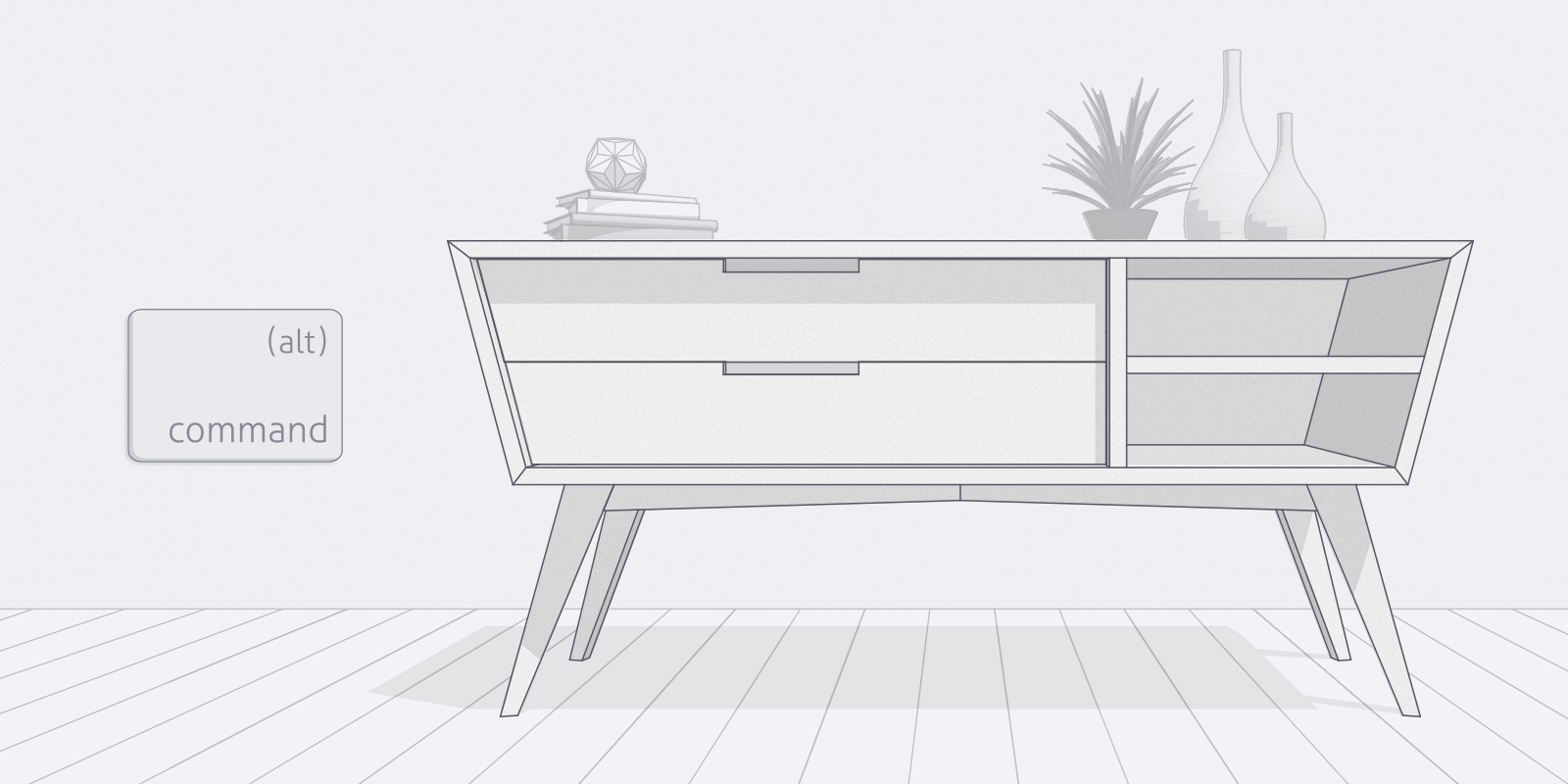
כלי החתך
מעתה כאשר בוחרים ב"חתך" (Section Plane) מהתפריט, מיד יופיע מישור החתך, על-מנת שנבחר את המישור אליו יתבצע החיתוך ומתוכו ייווצר החתך. מיד לאחר הקשת הקליק, יופיע החלון אשר בו תוכלו להקליד את שם החתך. בשונה מגרסאות קודמות שסדר הפעולות היה שונה, קודם היה צריך לתת שם למישור החתך ורק לאחר מכן היה ניתן להציב אותו במקומו.
שליחה אל LayOut
כעת תוכל לשלוח את המודלים שלכם ישירות ל- LayOut דרך כפתור השליחה "Sent to LayOut", אשר ממוקם בחלקו התחתון של סרגל הכלים הכפול "Large Tool Set".
חדש ב-לאייאוט – LayOut
שיפורי פלט מקצועיים
תצוגת מידות איזומטריות
כעת ניתן לגרום למידות קוויות, להתיישר עם נקודת מבט איזומטרית, ע"י לחיצה על ALT במקלדת, תוך כדי יצירת בכלי המדידה.
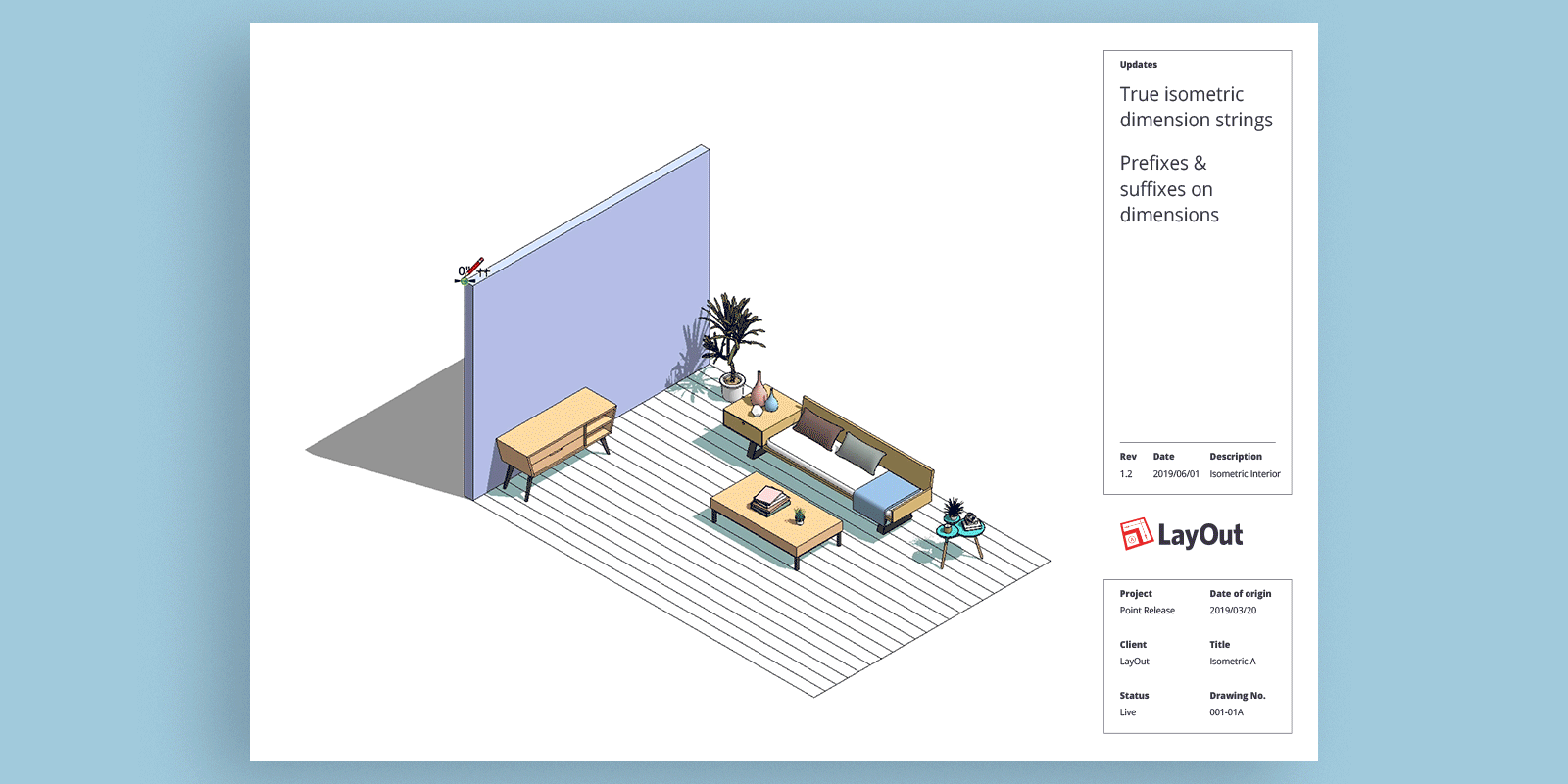
טקסט אוטומטי
בדומה לפקודת "Smart Lables", כעת תוכל להוסיף טקסט למידות מבלי לשבור את המידה האוטומטית. לאחר יצירת המידה, הקישו פעמיים קליק עם פקודת הבחירה, והוסיפו את המלל שאתם מעוניינים לפני תצוגת הסימן <>. למעשה הסימון <> הוא המידה האוטומטית אשר משוייכת אל הישות.
עם הקשת קליק במרחב, המידה תוצג בתוספת המלל. לדוגמה, מידה של 1.42 אשר עורכים אותה ומוסיפים את המלל, 'רוחב <>' תהפוך ל- 'רוחב 1.42 מ '.
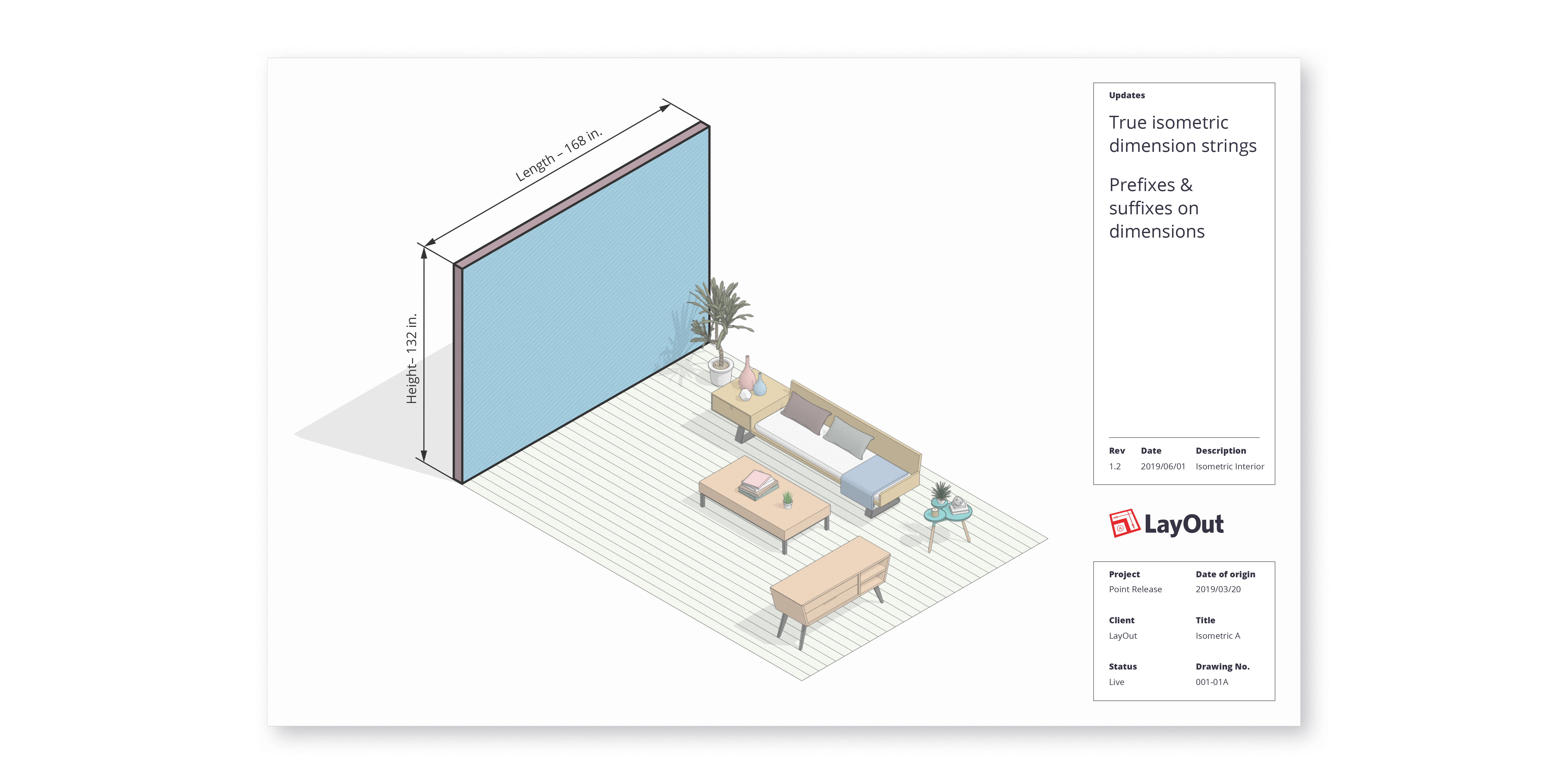
שיפורי זרימת עבודה
מידות מסתובבות
מעתה, כאשר מסובבים מודל, המידות ישתנו בהתאם למודל.
עריכת קו המידה
לסיום סיומת, אחד השיפורים הכי משמעותיים שנעשו!
מעתה, תוכלו להתאים באופן אישי את המרחק בין המשורטט לקווי המידות, ולהגדיר את אורך קווי-המידה המתייחסים לשרטוט למידה מדויקת.
הרחיבו את מגש Dimension, ובחלקו התחתון יוצג שדה חדש הנקרא "Extension Lines"', אשר שם תוכלו להגדיר את המידה המדויקת לאורך קווי-המידה המתייחסים לשרטוט.
שליטה במרחק של קו המידה, ניתן לעשות גם באופן ידני, על-ידי בחירת קו המידה, הקשה על כפתור Enter וגרירת קו המידה למרחק הרצוי.
שווה להישאר מעודכנים ובתמיכה. התנסו בכל השיפורים והטמיעו אותם בדרך עבודתכם.
במידה ואתם צריכים עזרה, אנחנו כאן ללימוד ולתמיכה.